Перегляд і очищення журналу браузера в Microsoft Edge
Ви можете переглядати та очищати журнал браузера Microsoft Edge, який зберігається на одному пристрої, на всіх синхронізованих пристроях і в хмарі. Ви можете видалити журнал браузера в будь-який час.
Очищення даних браузера, які зберігаються на пристрої
Щоб очистити дані перегляду Microsoft Edge, спочатку потрібно видалити дані лише на пристрої, який зараз використовується, або на всіх синхронізованих пристроях. Щоб очистити дані перегляду лише на пристрої, який ви зараз використовуєте, переконайтеся, що синхронізацію вимкнуто. Якщо потрібно очистити дані перегляду на всіх синхронізованих пристроях, переконайтеся, що ви ввійшли, а синхронізацію ввімкнуто. Синхронізовані елементи буде видалено на всіх синхронізованих пристроях.
Щоб вимкнути синхронізацію, виконайте наведені нижче дії.
-
Виберіть Настройки та інше .
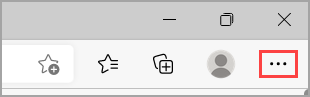
-
Перейдіть до розділу Настройки > Профілі > Синхронізація та виберіть Вимкнути синхронізацію.
Щоб очистити дані браузера в Microsoft Edge, виконайте наведені нижче дії.
-
Виберіть Настройки та інше > Настройки > Конфіденційність, пошук і служби .
-
У розділі Видалення даних браузера > Очистити дані браузера зараз виберіть елемент Вибрати, що потрібно очистити.
-
У розділі Проміжок часу виберіть діапазон часу з розкривного меню.
-
Виберіть типи даних перегляду, які потрібно очистити (опис наведено в таблиці нижче ).Наприклад, можна видалити журнал браузера та файли cookie, але зберегти паролі та дані заповнення форм.
-
Натисніть кнопку Очистити зараз.
Видалення даних перегляду, які зберігаються в хмарі (якщо ви ввімкнули синхронізацію або персоналізацію)
Щоб керувати даними, збереженими в хмарі Microsoft, і видаляти їх, див. приладну дошку конфіденційності. На приладній дошці конфіденційності можна переглянути або видалити ваші дані. Дані, які ви видаляєте на приладній дошці конфіденційності, не будуть видалені з пристрою.
Щоб дізнатися більше про те, як припинити надання спільного доступу до даних корпорації Майкрософт, див. статтю Microsoft Edge, дані перегляду та конфіденційність.
Дані браузера, які можна видалити в Microsoft Edge
|
Типи даних |
Що буде видалено |
Місце зберігання даних |
|---|---|---|
|
Журнал браузера |
URL-адреси веб-сайтів, які ви відвідували, а також дата й час кожного відвідування. |
На пристрої (або, якщо синхронізацію ввімкнуто, на синхронізованих пристроях) |
|
Журнал завантажень |
Список файлів, завантажених з Інтернету. Видаляються не власне завантажені файли, а лише їх список. |
На пристрої |
|
Файли cookie та інші дані сайтів |
Відомості та дані, які веб-сайти зберігають на вашому пристрої, щоб запам'ятати ваші параметри, наприклад облікові дані, розташування або ліцензії на медіавміст. |
На пристрої |
|
Кешовані зображення та файли |
Копії сторінок, зображень та іншого медіавмісту, який зберігається на пристрої. Браузер використовує ці копії, щоб швидше завантажувати вміст під час наступного відвідування цих сайтів. |
На пристрої |
|
Паролі |
Паролі сайтів, збережені користувачем. |
На пристрої (або, якщо синхронізацію ввімкнуто, на синхронізованих пристроях) |
|
Дані для автозаповнення форм (включно з формами та картками) |
Відомості, введені у формах, наприклад адреса електронної пошти, номер кредитної картки або поштова адреса. |
На пристрої (або, якщо синхронізацію ввімкнуто, на синхронізованих пристроях) |
|
Дозволи для сайтів |
Перейдіть до розділу Настройки та інші > Настройки > Файли cookie та дозволи сайту , щоб переглянути список для кожного веб-сайту, включно з розташуванням, файлами cookie, спливаючими вікнами та автовідтворенням медіафайлів. |
На пристрої |
|
Усі дані з попередньої версії Microsoft Edge |
Усі дані, включно з журналом, уподобаннями, паролями тощо в застарілій версії Microsoft Edge. |
На пристрої (або, якщо синхронізацію ввімкнуто, на синхронізованих пристроях) |
|
Дані Media Foundation |
Містить ліцензії, сертифікати, ключі тощо. Дані видаляються після перезапуску браузера Microsoft Edge. |
На пристрої (або, якщо синхронізацію ввімкнуто, на синхронізованих пристроях) |
Очищення даних браузера Internet Explorer за допомогою Microsoft Edge
За допомогою Microsoft Edge можна очистити всі дані браузера Internet Explorer. Видалення даних перегляду Internet Explorer не вплине на дані перегляду в іншому браузері.
Примітка.: Цей параметр доступний лише в тому разі, якщо організація ввімкнула режим Internet Explorer.
-
Виберіть Настройки та інше > Настройки > Конфіденційність, пошук і служби .
-
У розділі Очистити дані браузера для Internet Explorer > Очистити дані браузера зараз натисніть кнопку Вибрати те, що потрібно очистити.
-
Виберіть типи даних, які потрібно видалити.
-
Натисніть кнопку Видалити.











